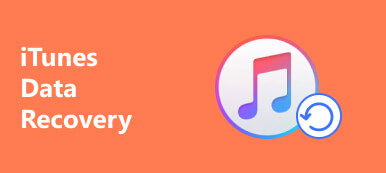iTunes is een nuttige service voor iOS-apparaten. Met iTunes kunnen mensen apps downloaden, inhoud kopen, software bijwerken, een back-up van iOS maken en problemen oplossen. Veel mensen klaagden er echter over dat hun iPhone niet in iTunes verschijnt. Dat betekent dat je geen andere functies in iTunes kunt gebruiken.
Moeilijk is dit geen nieuw probleem, er zijn nog steeds veel gebruikers die dit probleem tegenkomen op Windows-pc's of Mac-computers. Om u te helpen oplossen dat een iPhone niet gemakkelijk in iTunes kan worden weergegeven, zullen we enkele eenvoudige oplossingen samenvatten in deze zelfstudie. Wanneer dit probleem zich voordoet, kunt u de onderstaande richtlijnen volgen om het probleem op te lossen.
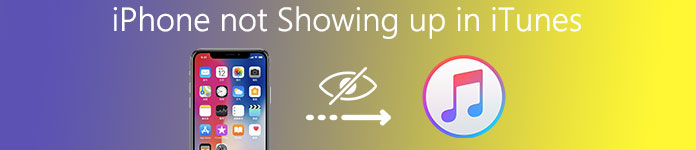
- Deel 1: start iTunes opnieuw en update het
- Deel 2: Controleer de USB-verbinding
- Deel 3: Reageer op de prompt "Vertrouw op deze computer"
- Deel 4: reset uw locatie- en privacyinstellingen
- Deel 5: Installeer de Windows-stuurprogramma's van Apple opnieuw
- Aanbevelen: iOS-gegevensback-up en -herstel
Deel 1: Start iTunes opnieuw en update deze
Het herstarten van iTunes is de eenvoudigste probleemoplossing, die in de meeste gevallen werkt. Wanneer u ontdekt dat de iPhone niet wordt weergegeven in iTunes, moet u eerst uw iTunes opnieuw opstarten en de update controleren.
Nadat je de iTunes-applicatie hebt gesloten, ontkoppel je je iPhone, start je je computer opnieuw op, sluit je je iPhone aan op de computer en probeer je iTunes opnieuw te starten.
Als het probleem zich blijft voordoen, moet u nadenken over het bijwerken van iTunes volgens de onderstaande stappen.

Start iTunes voor iPhone opnieuw op als deze niet op de Mac wordt weergegeven
Stap 1. Open de iTunes-app vanuit de map Toepassingen, vouw het menu "iTunes" op het bovenste lint open en kies de optie "Controleren op updates".
Stap 2. Klik op "Installeren" in het pop-upvenster als er een nieuwe update beschikbaar is voor iTunes. Apple zal je het venster met de Algemene voorwaarden laten zien voordat de update wordt gedownload. Lees het aandachtig en klik vervolgens op "Akkoord" om de update te krijgen.
Stap 3. Na de installatie start je je MacBook opnieuw op om de update te voltooien en probeer je de iPhone opnieuw met iTunes te verbinden.
Start iTunes voor iPhone opnieuw op als deze niet wordt weergegeven in Windows
Stap 1. Open nog steeds de iTunes-client op uw Windows-pc en druk op de optie "Controleren op updates" in het menu "Help" bovenaan het venster.
Stap 2. Wanneer het pop-upvenster u vertelt dat er een nieuwe update klaar is, klikt u op de knop "Installeren" om verder te gaan. Lees en ga akkoord met de voorwaarden van Apple om de nieuwe versie te krijgen.
Stap 3Ten slotte moet u de Windows-pc opnieuw opstarten om de update te laten werken. Sluit vervolgens je iPhone aan op je computer en start iTunes om de verbinding te controleren.
Deel 2: Controleer de USB-verbinding
iTunes gebruikt een fysieke verbinding om met de iPhone te communiceren, dus elk onderdeel dat abnormaal werkt, zal het probleem veroorzaken dat de iPhone niet wordt weergegeven in iTunes.
Maak eerst uw iPhone los met uw computer via de USB-kabel. Sluit ze daarna opnieuw aan. Als iTunes uw apparaat nog steeds niet kan detecteren, kunt u overwegen een andere USB-kabel te proberen.
U kunt beter een nieuwe USB-kabel kopen bij Apple Store. Een USB-kabel van derden kan tot veel problemen leiden, zoals een explosie van iPhone-beslag.

Deel 3: Reageren op de prompt "Vertrouw op deze computer"
Wanneer u verbinding maakt met iTunes, zal uw iPhone een waarschuwing vragen of u deze computer wilt vertrouwen, vooral de eerste keer dat u een iPhone op de computer aansluit. Als u op dit moment per ongeluk op "Niet vertrouwen" tikt, wordt uw iPhone niet weergegeven in iTunes.
Om dit probleem op te lossen, moet u uw iPhone en de computer loskoppelen en vervolgens opnieuw aansluiten. Tik nu op "Vertrouwen" in het pop-upvenster om de iPhone in iTunes te laten verschijnen.
Om op "Vertrouwen" te tikken, moet u uw iPhone ontgrendelen. (iPhone-wachtwoord vergeten? Lees hier meer stap in een afgesloten iPhone.)
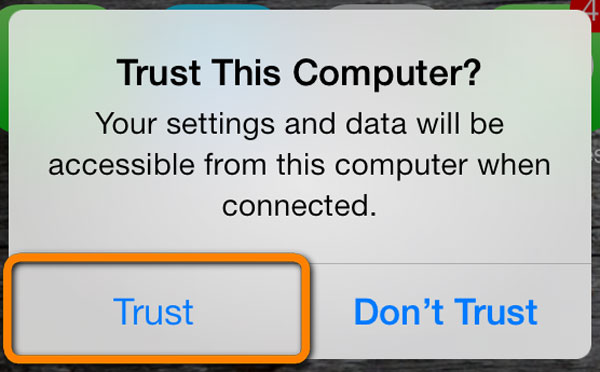
Deel 4: Uw instellingen voor locatie en privacy opnieuw instellen
Veel services moeten de locatie- en privacyinstellingen op de iPhone gebruiken. Sommige applicaties van derden kunnen de locatie of privacy-instellingen wijzigen zonder u hiervan op de hoogte te stellen. Bovendien zullen deze ertoe leiden dat je iPhone niet wordt weergegeven in iTunes. Daarom is een andere oplossing om dit probleem op te lossen het opnieuw instellen van de locatie en privacy-instellingen.
Stap 1. Ontgrendel je iPhone en open de "Instellingen" app vanuit het startscherm.
Stap 2. Navigeer naar "Algemeen"> "Reset" en tik op de optie "Locatie en privacy resetten".
Stap 3. Voer uw wachtwoord in wanneer hierom wordt gevraagd om te bevestigen dat u de eigenaar van het apparaat bent en begin met opnieuw instellen.
Stap 4. Na het resetten verbindt u uw iPhone met de computer en opent u iTunes om te controleren of het probleem verdwijnt.
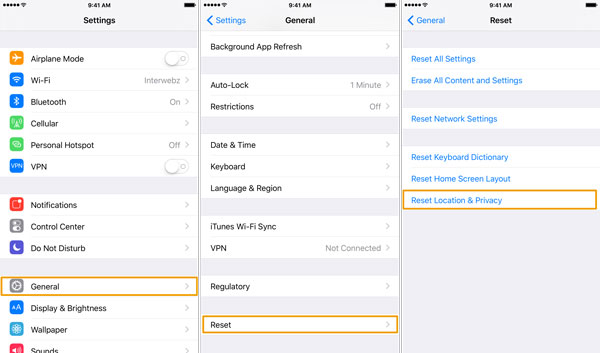
Deel 5: Installeer de Windows-stuurprogramma's van Apple opnieuw
Als de bovenstaande oplossingen niet geldig zijn en het probleem dat de iPhone niet in iTunes verschijnt aanhoudt, moet u de Windows-stuurprogramma's van Apple controleren en opnieuw installeren.
Stap 1. Controleer eerst de USB-stuurprogramma's van Apple Mobile Device. Ga naar "Computer Manager" en open "Universal Serial Bus Controllers". Als je een waarschuwingsteken ziet bij het item "Apple Mobile Device USB Driver", klik dan met de rechtermuisknop op het item en druk op "Enable" om het te herstellen.
Stap 2. Koppel je iPhone los van je computer en sluit deze opnieuw aan. Als iTunes wordt uitgevoerd, sluit u het en gaat u verder.
Stap 3. Ga naar het menu Start en open de opdracht Uitvoeren, of je kunt op de Windows- en R-toetsen op je toetsenbord drukken om het rechtstreeks te openen. Typ de onderstaande opdracht in het vak en druk op "Enter" om het uit te voeren.
% ProgramFiles% \ Algemene bestanden \ Apple \ Ondersteuning mobiele apparaat \ Stuurprogramma's
Stap 4. Klik met de rechtermuisknop op het bestand met de naam "usbaapl64.inf" of "usbaapl.inf" en klik op de optie Installeren om de Windows-stuurprogramma's van Apple opnieuw te installeren.
Stap 5. Verwijder je iPhone van je computer, start je pc opnieuw op en sluit je iPhone opnieuw aan op iTunes.

Aanbevolen: iOS-gegevensback-up en -herstel
Hoewel iTunes veel handige functies voor iPhones integreert, is het gefrustreerd wanneer de iPhone niet wordt weergegeven in iTunes. En zoals u kunt zien, is het oplossen van problemen nogal gecompliceerd. Daarom raden we het beste iTunes-alternatief aan, iOS-gegevensback-up en -herstel. De belangrijkste kenmerken zijn:
- Het heeft de capaciteit om met één klik een back-up voor de iPhone te maken.
- U kunt bepalen welke back-uptypen van de iPhone worden gebruikt, zoals Contacten, Berichten, Oproeplogboeken en meer.
- Dit programma kan een back-up maken van je iPhone naar de computer zonder de huidige gegevens op je apparaat te onderbreken.
- Sta toe dat je de back-up van je iPhone beveiligt met een wachtwoord.
- Herstel op elk moment verloren gegevens naar uw apparaat vanaf de back-up.
- Ondersteunt alle iPhone-modellen, waaronder iPhone 17/16/15/14/13/12/11, etc.
Kortom, iOS Data Backup & Restore is het beste iTunes-alternatief op Windows 11/10/8/8.1/7/XP en Mac OS om u te helpen bij het overzetten van iPhone (foto's, muziek, video's, contacten, enz.) naar de computer zonder iTunes.

Hier wil je misschien ook weten: Hoe u de iPhone kunt herstellen, kan de back-up niet herstellen.
Conclusie
In deze zelfstudie hebben we gedeeld hoe het probleem kan worden opgelost dat de iPhone niet wordt weergegeven in iTunes. Volgens onze enquête hebben veel iPhone-gebruikers gevraagd hoe ze dit probleem kunnen oplossen op sociale media en forums. Als u lijdt aan dit probleem, kunnen de bovenstaande handleidingen u helpen bij het oplossen. Maar de factoren die ervoor zorgen dat de iPhone niet wordt weergegeven in iTunes zijn ingewikkeld, we kunnen niet garanderen dat de gidsen voor u werken. Dus we hebben ook het beste iTunes-alternatief gedeeld, iOS-gegevensback-up en -herstel. Als je iTunes beu bent, kun je de alternatieve oplossing uitproberen.